相信大家都遇到过数码相机、手机拍摄的照片模糊的情况。这种情况,大家一般都会直接删除。但如果表情包POSS都已经到位了,你非常喜欢它们,想要保留它们怎么办?这里我们将教您如何使用PS轻松快速地将模糊的照片变得清晰,使颜色比以前更加鲜艳。这个方法比原来的“高对比度保存”方法更有效!话不多说,我们开始吧~
让我先给大家看看之前和之后的照片。


教程开始:首先打开原图,双击解锁。
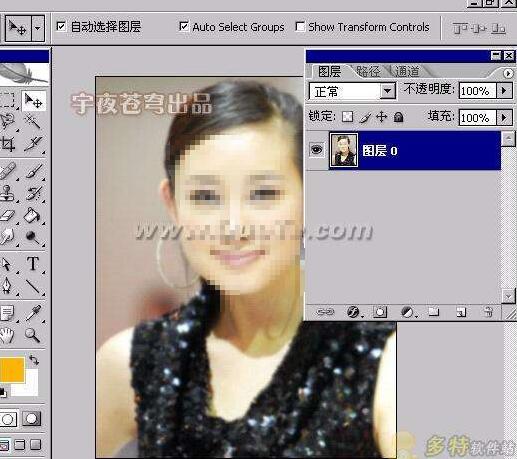
其次,CTRL+J创建副本,养成好习惯。选择复印模式的亮度
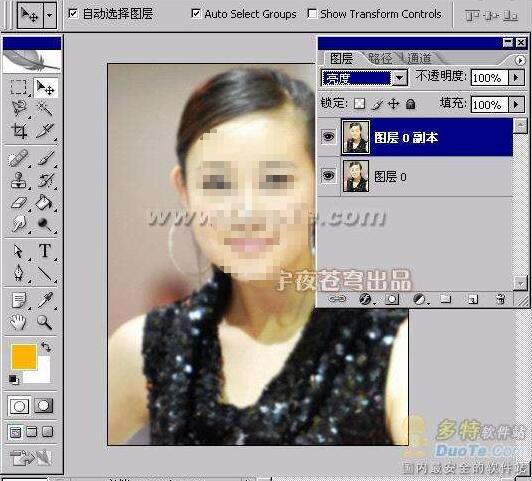
第三,选择“滤镜”菜单下的“锐化-USM锐化”命令,在设置窗口中适当调整锐化参数。根据原始图像的模糊程度进行调整。该图像使用锐化量“150%”,半径为“1”个像素,阈值保持不变。
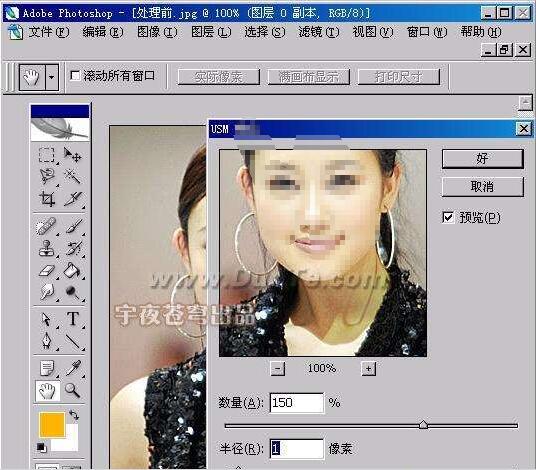
第四,第三步之后,为照片的清晰度打下了大致的基础。然后选择“图像”菜单下的“Mode-LAB Color”命令,在弹出的窗口中选择“Flat”图层进行确认。

第五,在LAB模式下创建副本。

六、在“通道”面板中,可以看到图层通道上有一个“亮度”通道,选择这个通道,然后使用“滤镜”菜单中的“Sharpen-USM锐化”命令来设置锐化参数。锐化这个通道。此图设置如下。

第七,返回图层面板,将复制图层的模式更改为“柔光”,并将透明度调整为30%。看此时的图像。不仅画面更加清晰,色彩也更加绚丽。 (这个可以根据自己的照片添加或删除)
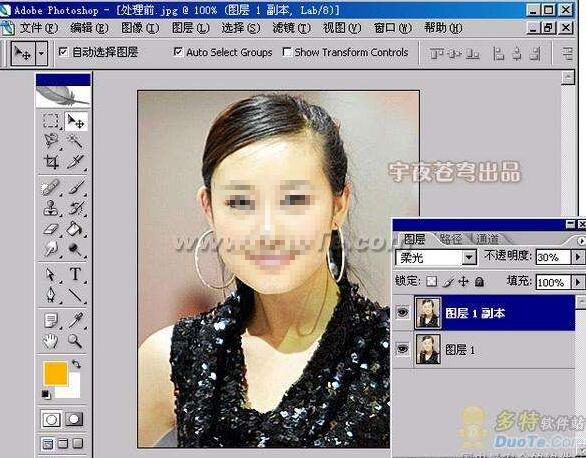
好的,你完成了!

最后,别忘了将颜色模式改回RGB模式,这样就可以保存为.jpg格式了。
photoshop CS 8.0免费下载官方中文版:http://www.xitongtiandi.net/soft_tx/4193.html
photoshop8.0注册激活码下载:http://www.xitongtiandi.net/soft_tx/4483.html








